Home > Problemlösung > Drucker- oder Papierstau > Papierstau innen und vorne (Stau innen/vorn)
Papierstau innen und vorne (Stau innen/vorn)
Wenn im Display [Stau innen/Vorne], [Wiederholter Stau innen/Vorne] oder [Wiederholter Stau] angezeigt wird, gehen Sie wie folgt vor:
- Ziehen Sie den Netzstecker des Gerätes.
- WICHTIG
- (MFC-J1010DW)
Bevor Sie den Netzstecker des Gerätes ziehen, können Sie die im Gerät gespeicherten Faxe zu einem Computer oder einem anderen Faxgerät übertragen, damit keine wichtigen Nachrichten verloren gehen.
- Ziehen Sie die Papierkassette (1) in Pfeilrichtung vollständig aus dem Gerät.
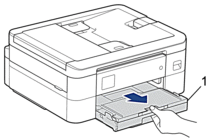
- Ziehen Sie an den zwei grünen Hebeln im Gerät, um das gestaute Papier zu lösen.
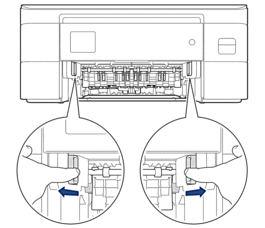
- Ziehen Sie das gestaute Papier (1) langsam aus dem Gerät heraus.
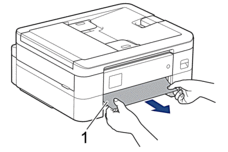
- Legen Sie die Hände unter die Plastikmulden seitlich am Gerät, um den Gehäusedeckel (1) zu öffnen.
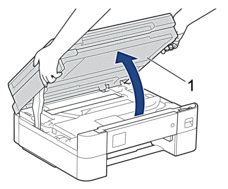
- Ziehen Sie das gestaute Papier (1) langsam aus dem Gerät heraus.
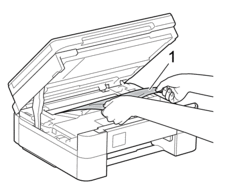
- WICHTIG
-
- Berühren Sie NICHT den Encoderstreifen, ein dünner Plastikstreifen, der über die gesamte Breite des Geräts verläuft (1). Andernfalls kann das Gerät beschädigt werden.
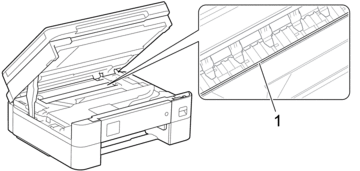
- Wenn sich der Druckkopf in der rechten Ecke befindet (siehe Abbildung (2)), kann er nicht bewegt werden. Gehen Sie wie folgt vor:
- Schließen Sie den Gehäusedeckel und schließen Sie das Netzkabel wieder an.
- Öffnen Sie die Scanner-Abdeckung erneut und halten Sie dann Stop/Exit (Stopp) oder
 gedrückt, bis sich der Druckkopf in die Mitte bewegt hat.
gedrückt, bis sich der Druckkopf in die Mitte bewegt hat. - Ziehen Sie den Netzstecker des Gerätes und entfernen Sie vorsichtig das gestaute Papier.
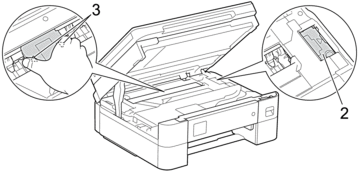
- Falls sich das Papier unter dem Druckkopf gestaut hat, ziehen Sie den Netzstecker des Gerätes und verschieben Sie dann den Druckkopf, um das Papier entfernen.
Halten Sie die konkaven Bereiche mit den dreieckigen Markierungen wie in der Abbildung unter (3) gezeigt, um den Druckkopf zu bewegen.
- Falls Tinte auf Haut oder Kleidung gelangt, sollten Sie diese sofort mit Seife oder Waschmittel entfernen.
 Wenn im Display die Fehlermeldung [Wiederholter Stau innen/Vorne] oder [Wiederholter Stau] angezeigt wurde, bewegen Sie den Druckkopf (bei Bedarf), um das gesamte Papier in diesem Bereich zu entfernen. Stellen Sie sicher, dass Reste von Papier auch an den schwer zugänglichen Stellen (1) und (2) entfernt wurden.
Wenn im Display die Fehlermeldung [Wiederholter Stau innen/Vorne] oder [Wiederholter Stau] angezeigt wurde, bewegen Sie den Druckkopf (bei Bedarf), um das gesamte Papier in diesem Bereich zu entfernen. Stellen Sie sicher, dass Reste von Papier auch an den schwer zugänglichen Stellen (1) und (2) entfernt wurden.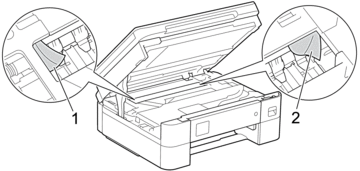
- Schließen Sie vorsichtig die Scanner-Abdeckung mit beiden Händen.
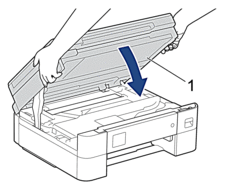
 Wenn im Display die Fehlermeldung [Wiederholter Stau innen/Vorne] oder [Wiederholter Stau] angezeigt wurde, gehen Sie wie folgt vor:
Wenn im Display die Fehlermeldung [Wiederholter Stau innen/Vorne] oder [Wiederholter Stau] angezeigt wurde, gehen Sie wie folgt vor:- Achten Sie darauf, dass Sie im Inneren (1) sorgfältig nach Resten von Papier suchen.
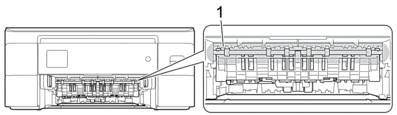
- Drücken Sie beide Hebel zusammen (1) und öffnen Sie anschließend die Papierstau-Abdeckung an der Rückseite des Gerätes.

- Ziehen Sie das gestaute Papier langsam aus dem Gerät heraus.
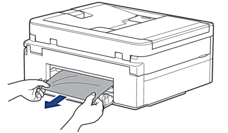
- Schließen Sie die Papierstau-Abdeckung. Vergewissern Sie sich, dass die Abdeckung vollständig geschlossen ist.
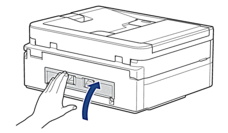
- Schieben Sie die Papierkassette langsam vollständig in das Gerät.
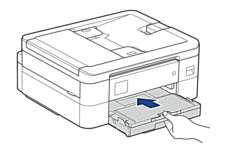
- Ziehen Sie die Papierablage (1) heraus, bis sie hörbar einrastet. Klappen Sie dann die Papierstütze (2) aus.
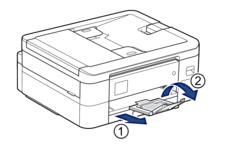
- Schließen Sie den Netzstecker wieder an.
War diese Seite hilfreich?



